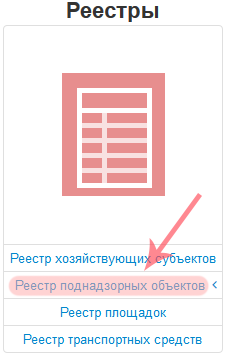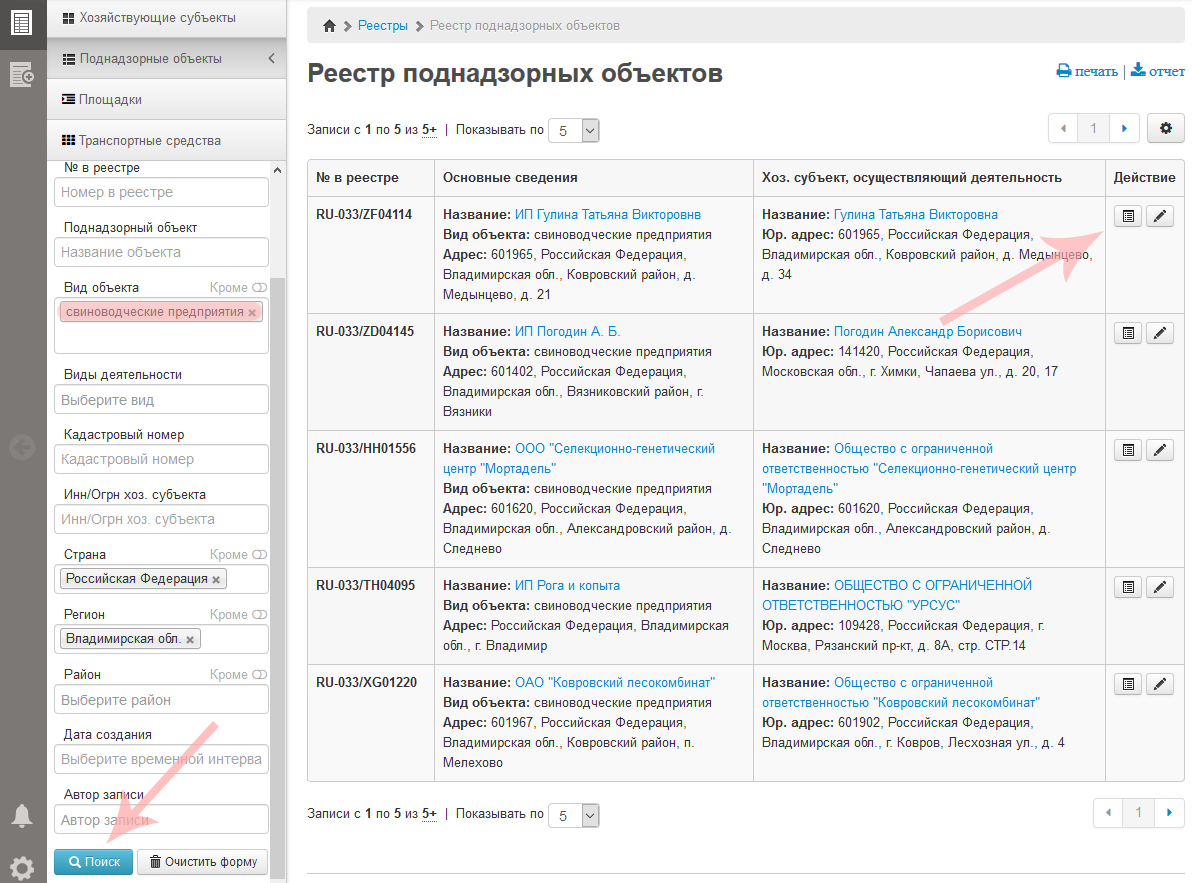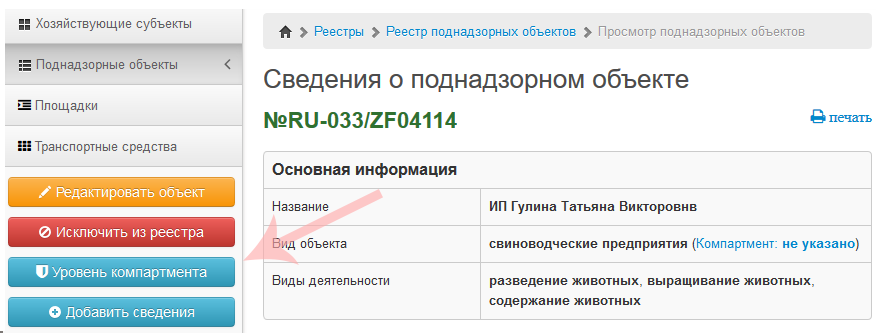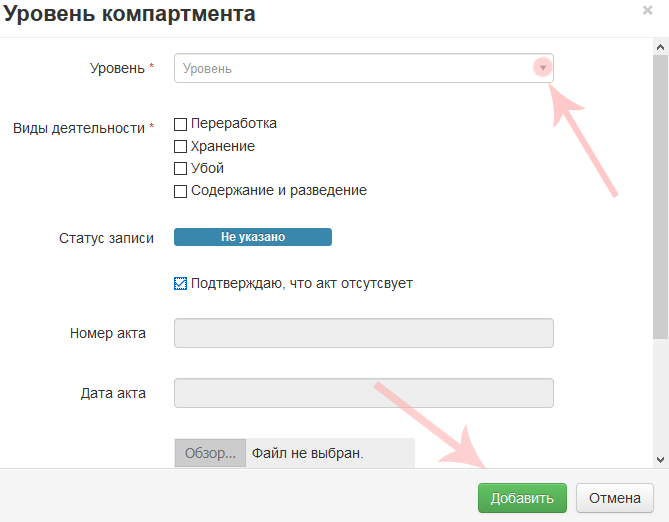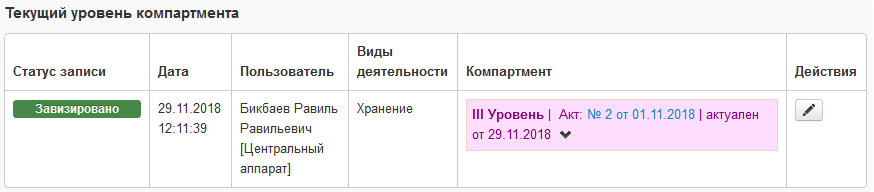Ведение реестра компартментов для Ветеринарных управлений
Предназначение операции
В компонент Цербер добавлена возможность определять зоосанитарный статус свиноводческих хозяйств, а также организаций, осуществляющих убой свиней, переработку и хранение продукции свиноводства.
Согласно Приказу от 23.07.2010 г. N 258 определение зоосанитарного статуса хозяйств (далее - компартментализация) производится на основе анализа рисков, связанных с распространением возбудителей заразных болезней животных, включая болезни, общие для человека и животных, и заразных болезней человека, для которого свиньи могут служить активным или пассивным переносчиком, а также токсинов биогенного происхождения, которые могут вызывать отравление свиней или людей при употреблении в пищу продукции свиноводства (далее - патогенные факторы), и характеризует степень защищенности компартмента.
По результатам компартментализации хозяйство относится к следующим компартментам (уровням):
- Компартмент I - незащищенные от угроз хозяйства;
- Компартмент II - хозяйства низкого уровня защиты;
- Компартмент III - хозяйства среднего уровня защиты;
- Компартмент IV - хозяйства высокого уровня защиты.
Предусловия и подготовительные действия
Для выполнения операции подачи заявки на объединение площадок необходимо выполнение следующих условий:
- Пользователь ВУ должен иметь доступ к системе «Цербер» к реестру объектов.
Для работы с реестром предприятий с уровнем компартмента необходимо выполнение следующих условий:
- Пользователь ВУ должен быть уполномоченным лицом в системе «Цербер» с ролью «Администратор по ведению реестра объектов».
Для реализации функции средствами подсистемы необходимо выполнить следующие действия:
- Выполните вход в систему «Цербер»;
- Выполните поиск нужных предприятий в реестре объектов компартментализации.
Основные действия
Сотрудники Ветеринарных управлений в АИС "Цербер" могут просматривать информацию о предприятиях, внесенных в реестр поднадзорных объектов, редактировать ее, а так же устанавливать уровни компартментализации хозяйства. Для просмотра реестра предприятий поднадзорных объектов необходимо перейти в раздел "Реестры" - "Реестр поднадзорных объектов" (рис. 1):
На открывшейся странице по умолчанию отображается список всех предприятий, которые находятся в реестре поднадзорных объектов.
Из общего списка следует найти нужные свиноводческие хозяйства различного типа, осуществляющих деятельность по содержанию и разведению свиней, а также убой свиней, переработку и хранение продукции свиноводства.
Для этого в разделе "Фильтры" нужно указать критерий поиска, например, в поле поиска "Вид объекта" установить "свиноводческие предприятия". Для осуществления поиска по выбранным фильтрам нажмите кнопку "Поиск". Чтобы открыть предприятие на просмотр, нужно нажать на соответствующую кнопку (рис. 2).
Уровни компартмента
На странице "Сведения о поднадзорном объекте" необходимо нажать кнопку "Уровень компартмента" для добавления уровня компартмента (рис. 3).
После выполненных действий откроется страница "Уровень компартмента", где следует установить значения в следующих полях (рис. 4):
- Уровень - уровень компартмента;
- Виды деятельности - виды деятельности предприятия;
- Номер акта - номер документа, содержащий информацию о результатах компартментализации;
- Дата акта - дата подписания акта;
- Возможность прикрепить файл с отсканированным актом;
- Возможность указать отсутствие акта для I и II уровней.
| Примечание Файл должен быть в формате PDF размером не более 15 Мбайт и содержать отсканированный акт с проставленными печатью и подписью.
|
Предприятия с установленными I и II уровнями компартментализации сразу принимают статус записи "Завизировано" и отображаются в разделе "Текущий уровень компартмента". При выборе I и II уровней можно установить, что акт отсутствует, не указывая номер/дату акта и не прикрепляя файл отсканированного акта. Завизированные предприятия отображаются в публичном реестре компартментов.
Однако, если были установлены III и IV уровни, то в Территориальное управление Россельхознадзора отправляется заявка "на согласование". Информация по заявке на III и IV уровни компартмента будет отображаться в разделе "Сведения на согласовании" (рис. 5).
В Территориальном управлении Россельхознадзора региона заявки могут:
- "Завизировать", тогда статус записи сменится на "Завизировано", и запись переместится в раздел "Текущий уровень компартмента" (рис. 6);
- "Отправить на доработку", когда по заявке возникают какие-либо замечания, заявка вернется заявителю на доработку и исправление;
- Поставить "Под вопрос", когда по заявке возникают какие-либо вопросы и не предоставляется возможным конкретизировать решение.
Ссылки
http://cerberus.vetrf.ru/cerberus/ - Веб-интерфейс системы "Цербер"